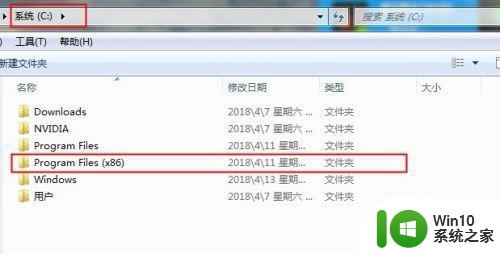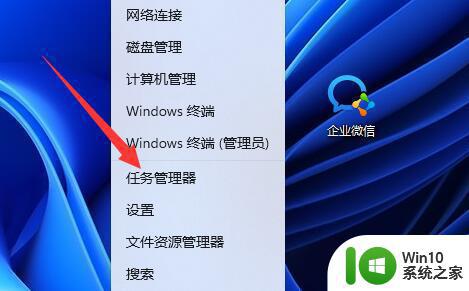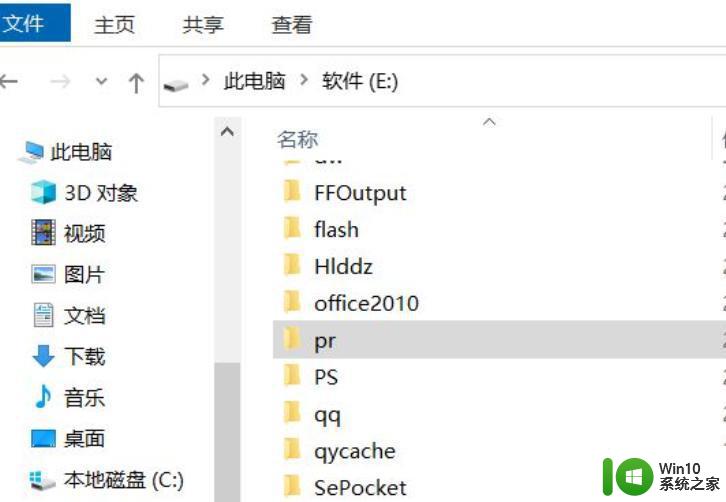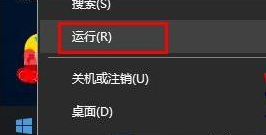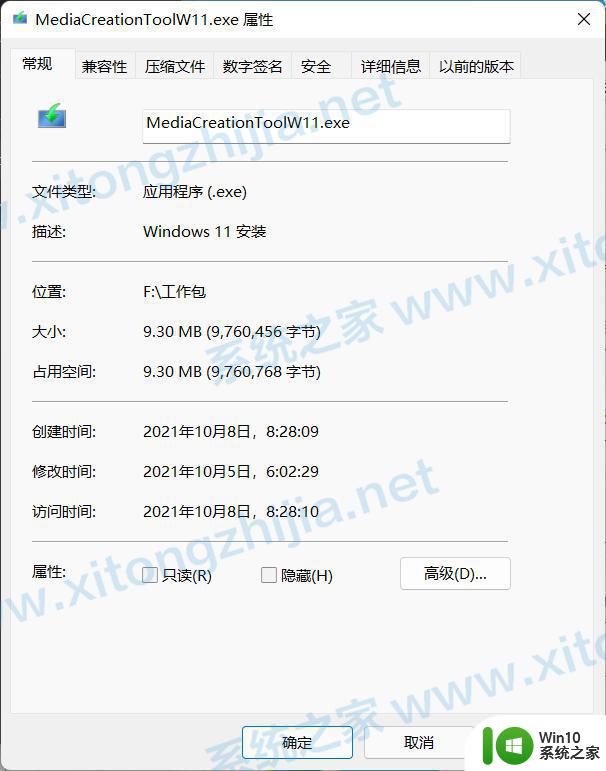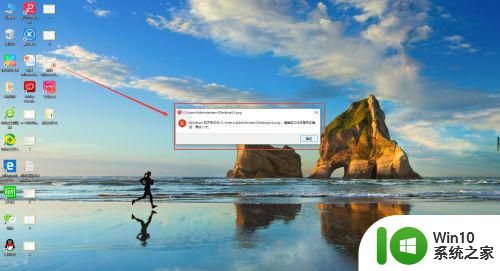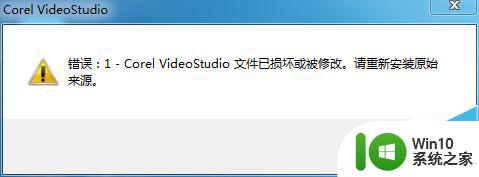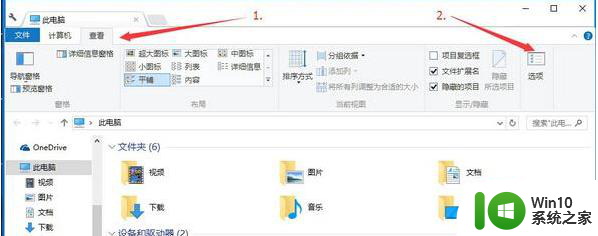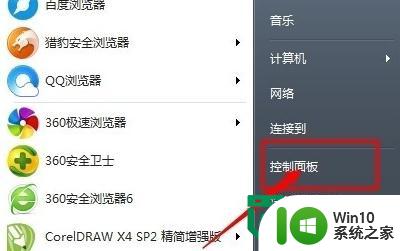pr安装后打不开如何解决 PR 打不开怎么回事
更新时间:2023-02-06 10:31:28作者:cblsl
当我们要对视频进行编辑的时候,都需要安装视频编辑软件来操作,比如pr软件就很受用户们的喜爱,只是近日有用户在电脑中安装pr后却打不开了,不知道是怎么回事,该怎么办呢,针对PR 打不开的情况,本文给大家讲解一下详细的解决方法供大家参考。
具体方法如下:
1、打开电脑的开始按钮,点击设备管理器;
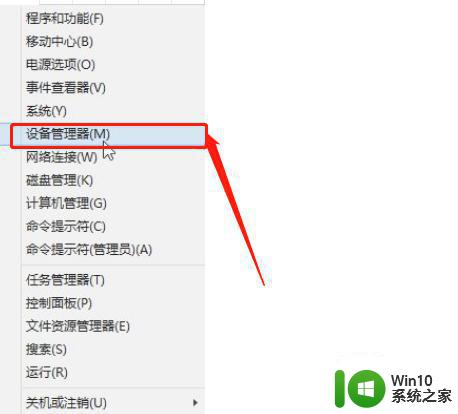
2、点击显示适配器左侧的小三角,右击其中一个显卡并点击禁用;
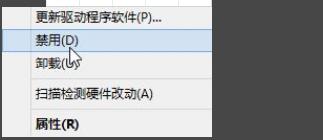
3、在弹出的窗口中点击是,禁用完成了可能黑屏1秒左才能恢复正常;
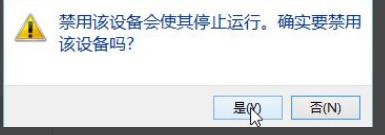
4、重新打开pr就能成功运行。
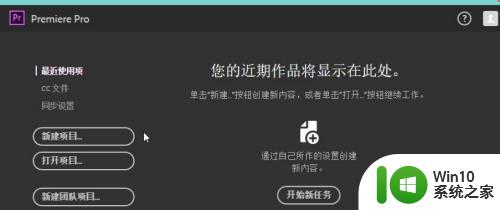
上述给大家讲解的便是PR 打不开的详细解决方法,如果你也有碰到一样的情况,可以学习上面的方法步骤来进行解决吧。